
สารบัญ:
- ผู้เขียน John Day [email protected].
- Public 2024-01-30 13:03.
- แก้ไขล่าสุด 2025-01-23 15:12.


ฉันเพิ่งสร้างลูกบาศก์มิเรอร์อินฟินิตี้ และฉันต้องการให้มันมีขนาดเฉพาะพร้อมไฟ LED จำนวนหนึ่ง ไม่มีแถบ LED ใดที่ฉันสามารถหาได้ที่มีคุณสมบัติที่ถูกต้องสำหรับสิ่งที่ฉันต้องการ ดังนั้นฉันจึงสร้างเอง แถบเหล่านี้ไม่ยืดหยุ่น แต่ก็ไม่จำเป็นสำหรับโครงการของฉัน พื้นฐานสำหรับแถบเหล่านี้เป็นแผงวงจรที่ออกแบบเอง ฉันไม่ได้ทำบอร์ดเอง แต่ฉันออกแบบมันเอง คำแนะนำนี้เป็นเรื่องเกี่ยวกับกระบวนการประกอบแถบเหล่านี้หลังจากที่ฉันได้รับแล้ว ฉันวางแผนที่จะกลับมาที่คำแนะนำนี้และเพิ่มขั้นตอนบางอย่างเกี่ยวกับแนวคิดการออกแบบ
ขณะนี้ฉันไม่มีคำแนะนำเกี่ยวกับการออกแบบบอร์ดเหล่านี้ แต่ฉันได้ทำวิดีโอที่อธิบายการออกแบบ อาจช่วยคุณออกแบบเองได้หากคุณเลือกวิธีนี้ คุณสามารถดูวิดีโอนั้นได้ที่นี่:
ฉันยังมีวิดีโอที่แสดงขั้นตอนจากคำแนะนำนี้ วิดีโอนี้เกี่ยวกับโปรเจ็กต์ลูกบาศก์กระจกอินฟินิตี้ทั้งหมด แต่การประกอบแถบเหล่านี้อยู่ในนั้น ใกล้กับจุดเริ่มต้น คุณสามารถดูวิดีโอนั้นได้ที่นี่:
เสบียง
เครื่องมือ
- แหนบแม่นยำ
- หัวแร้ง
อะไหล่
- แผงวงจรออกแบบเอง
- LEDs แอดเดรส
- ตัวเก็บประจุ 104
เสบียง
- วางประสาน
- ประสาน Flux
- ปากกาบัดกรีบัดกรี
- ประสาน
- เศษไม้
- สกรูสุ่ม
- สตริง
ขั้นตอนที่ 1: การประกอบ LED Side
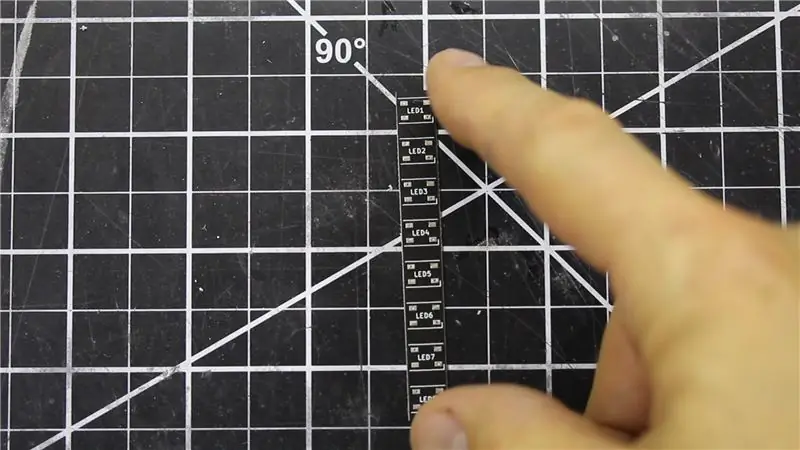
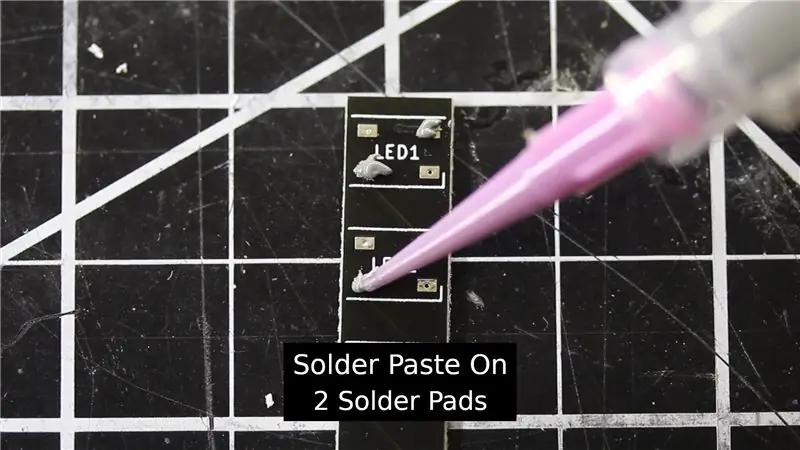

แถบ LED ของฉันมีความยาวประมาณ 3 นิ้ว โดยมีไฟ LED 8 ดวงต่อแถบ เมื่อประกอบส่วนประกอบยึดพื้นผิวเข้ากับแผงทั้งหมด ฉันได้ลองทำหลายอย่าง นี่คือสิ่งที่เป็นวิธีที่ง่ายที่สุด/เร็วที่สุดที่ฉันได้ลองมา
ในการติดไฟ LED ฉันเริ่มต้นด้วยการวางตัวประสานบนแผ่นบัดกรี 2 แผ่นสำหรับ LED แต่ละอัน ต่อไปฉันวางตำแหน่ง LED แต่ละดวงไว้บนกระดาน ฉันใช้หัวแร้งบัดกรีที่มีหัวแร้งเล็กน้อยในการบัดกรีเพื่อติดไฟ LED เข้ากับบอร์ดที่จุดเชื่อมต่อ 2 จุดนั้น สำหรับการเชื่อมต่ออื่น ๆ ฉันใช้ฟลักซ์บัดกรีแล้วบัดกรีตามปกติ
ขั้นตอนที่ 2: การประกอบด้านการเชื่อมต่อ

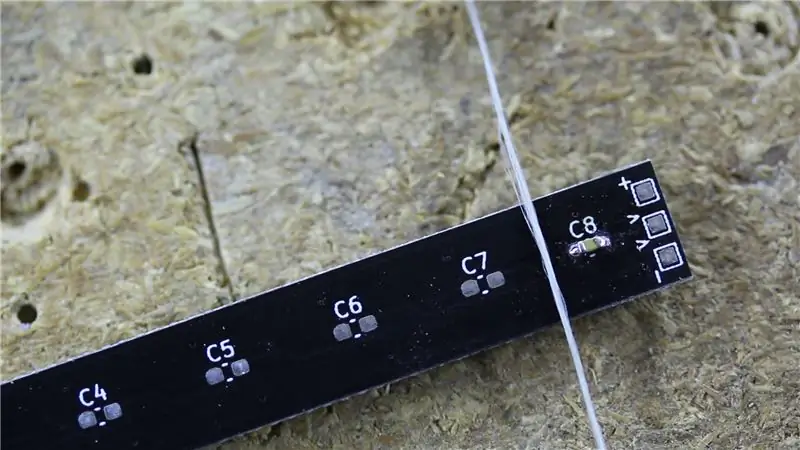


เนื่องจากตัวเก็บประจุแบบยึดพื้นผิวที่ LED ต้องการนั้นมีขนาดเล็กมาก ฉันต้องการวิธีที่จะยึดพวกมันเข้าที่ในขณะที่บัดกรีมัน ตอนแรกฉันแค่จับพวกมันด้วยแหนบซึ่งทำงานได้ดี แต่ใช้เวลานานในการจับทุกอย่างให้นิ่ง นี่คือสิ่งที่ใช้ได้ดีสำหรับฉัน:
ใช้บอร์ดที่มีสกรู 2 ตัวผูกเชือกกับสกรูตัวใดตัวหนึ่งแล้วพันสายรอบสกรูอีกตัวหนึ่ง สิ่งนี้ทำให้ฉันดึงสายให้แน่นเมื่อต้องยึดตัวเก็บประจุให้เข้าที่ ฉันเลื่อนแถบข้างใต้เชือก ใส่ตัวเก็บประจุเข้าที่ จากนั้นค่อยๆ ยกสายขึ้นและวางตัวเก็บประจุไว้ข้างใต้ ตัวเก็บประจุอาจจะขยับเล็กน้อย แต่เมื่อดึงสายให้แน่น ให้ฉันย้ายแถบเพื่อจัดตำแหน่งตัวเก็บประจุใหม่ ต่อไปฉันใช้บัดกรีบัดกรีที่ด้านหนึ่งของตัวเก็บประจุแล้วประสานเข้าที่ ตอนนี้ฉันสามารถประสานตัวเก็บประจุอีกด้านหนึ่งในคฤหาสน์ปกติได้อย่างง่ายดาย คุณจะเห็นได้ว่าแป้งบัดกรีทิ้งคราบตกค้างไว้เล็กน้อย ดังนั้นอย่าลืมทำความสะอาดด้วยแอลกอฮอล์ล้างแผลก่อนใช้
ขั้นตอนที่ 3: ทดสอบแถบ LED แบบกำหนดเอง
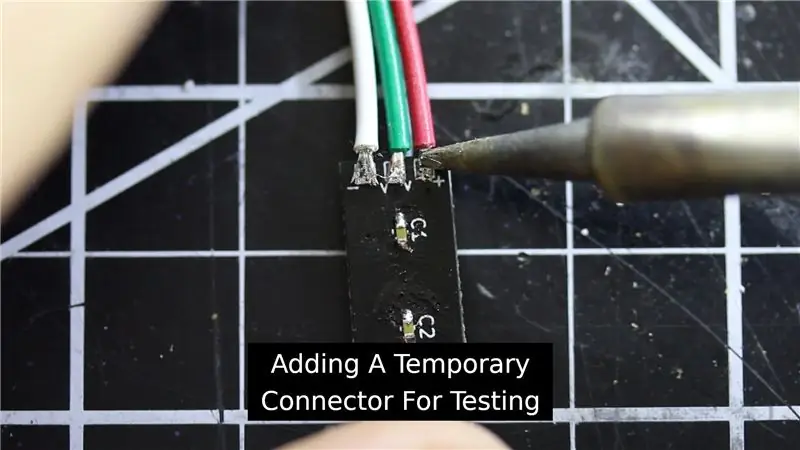

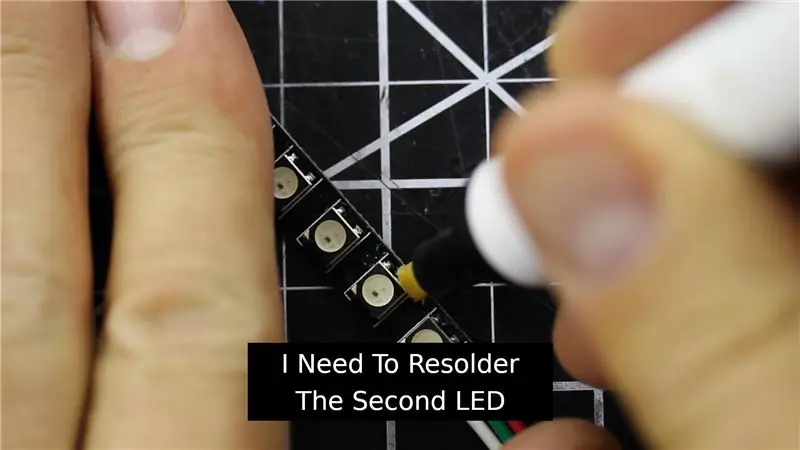
หลังจากบัดกรีชิ้นส่วนทั้งหมดเข้ากับแถบแล้ว สิ่งสำคัญคือต้องทดสอบ ฉันเชื่อมต่อกับ Arduino เพื่อให้ฉันสามารถทดสอบและตรวจสอบว่างานบัดกรีของฉันใช้งานได้ หากไฟติดสว่างเพียงบางดวง แสดงว่าอาจมีการต่อประสานที่ไม่ดีใน LED ถัดไป บัดกรีใหม่แล้วทดสอบอีกครั้ง ตรวจสอบให้แน่ใจว่าไฟ LED ทั้งหมดสว่างขึ้นก่อนที่จะเรียกแถบนั้นว่าดี
ขั้นตอนที่ 4: และนั่นแหล่ะ

และนั่นคือแถบแบบกำหนดเอง! ฉันใช้แถบ LED เหล่านี้ที่ฉันทำเพื่อสร้าง Infinity Mirror Cube และคุณสามารถตรวจสอบคำแนะนำได้ที่นี่:
ฉันได้อัปโหลดไฟล์ Gerber ที่ฉันสร้างไว้บนหน้า GitHub ของฉันด้วย หากคุณต้องการสร้างบางอย่างให้กับคุณ เพียงดาวน์โหลดไฟล์.zip จาก GitHub ของฉัน แล้วอัปโหลดไฟล์.zip ไปยังผู้ผลิต PCB นี่คือลิงค์ไปยังหน้า GitHub ของฉัน:
ยินดีต้อนรับคำแนะนำใด ๆ ในการทำให้กระบวนการนี้ง่ายขึ้น นอกจากนี้ ฉันชอบที่จะรู้ว่าโครงการอื่น ๆ ของแถบ LED ประเภทนี้เหมาะสำหรับโครงการใดบ้าง ขอบคุณสำหรับการตรวจสอบคำแนะนำนี้!
แนะนำ:
Head Phone Amp พร้อม PCB แบบกำหนดเอง: 8 ขั้นตอน (พร้อมรูปภาพ)

Head Phone Amp with Custom PCB: ฉันกำลังสร้าง (และพยายามทำให้สมบูรณ์แบบ) แอมป์หูฟังมาระยะหนึ่งแล้ว พวกคุณบางคนคงเคยเห็น 'งานสร้าง ible ก่อนหน้านี้ของฉันแล้ว สำหรับผู้ที่ยังไม่มี ฉันได้เชื่อมโยงสิ่งเหล่านี้ด้านล่าง สำหรับงานสร้างที่เก่ากว่าของฉัน ฉันมักจะใช้บอร์ดต้นแบบเพื่อสร้าง t
ตู้อาเขต Bartop แบบกำหนดเอง: 32 ขั้นตอน (พร้อมรูปภาพ)

Custom Bartop Arcade Cabinet: สวัสดีและขอขอบคุณสำหรับการตรวจสอบคำแนะนำแรกของฉันเกี่ยวกับวิธีสร้างตู้ bartop แบบกำหนดเอง! อาร์เคดเริ่มกลับมาอีกครั้งเมื่อเราอายุมากขึ้น และต้องการสนุกกับเกมย้อนยุคที่ชวนให้คิดถึง ถือเป็นโอกาสอันดี
วิธีสร้างรูปร่าง PCB แบบกำหนดเอง (ด้วย Inkscape และ Fritzing): 4 ขั้นตอน (พร้อมรูปภาพ)

วิธีสร้างรูปร่าง PCB แบบกำหนดเอง (ด้วย Inkscape และ Fritzing): หากคุณเป็นมือใหม่และต้องการ PCB ที่มีรูปร่างแบบกำหนดเอง… และต้องการภายในเวลาที่สั้นที่สุด… หรือ หากคุณไม่ต้องการใช้ มีเวลามากมายในการเรียนรู้วิธีทำงานกับซอฟต์แวร์ขั้นสูง เพราะในที่สุดแล้ว คุณก็จะสร้างบอร์ดหรืออื่นๆ… นี่
วิธีสร้างลำโพง Xbox Glow แบบกำหนดเอง: 18 ขั้นตอน (พร้อมรูปภาพ)

วิธีสร้างลำโพง Xbox Glow แบบกำหนดเอง: สร้างลำโพงโดย 123Toid - https://www.youtube.com/user/123Toid
Raspberry Pi Zero Wifi Access Point พร้อมเสาอากาศ PCB แบบกำหนดเอง: 6 ขั้นตอน (พร้อมรูปภาพ)

Raspberry Pi Zero Wifi Access Point พร้อมเสาอากาศ PCB แบบกำหนดเอง: เรากำลังทำอะไร หัวข้อของบทช่วยสอนนี้มีคำศัพท์ทางเทคนิคมากมาย มาทำลายมันกันเถอะ Raspberry Pi Zero (Rπ0) คืออะไร? Raspberry Pi Zero เป็นคอมพิวเตอร์ขนาดเล็ก เป็นคอมพิวเตอร์บอร์ดเดี่ยว Raspberry Pi รุ่นเล็ก
